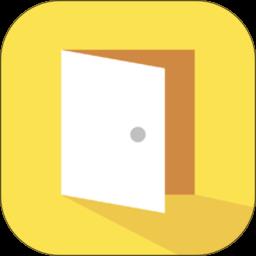vmwarePlayer是一个完全免费的虚拟机软件,支持32位和64位的系统,可以让PC用户在Windows或LinuxPC上很容易的运行虚拟机。VMWare Player和VMWare在性能方面其实是一样的,相当于精简版的VMWare,知识在功能上面少有删减,不过并不与影响个人用户的使用,其实最主要的就是免费,不用于商业用途只需要一个邮箱就可以永久使用,非常的划算。
更新日志:
VMware Player(运行虚拟机) v12.5.3.0
1、全面支持windows10,可将win10作为虚拟机和主机操作系统
2、增加以下系统支持:
-Ubuntu 15.04
-Fedora 22
-centos 7.1
-RHEL 7.1
-oracle Linux 7.1
-VMware project Photon
3、高级图形支持:
-directx 10
-OpenGL 3.3
4、其他改进:
-提升挂起和恢复加密虚拟机的性能
-支持4k显示器和高分辨率界面
-支持多显示器不同DPI设置
-添加微软Lync和Skype音频和视频回声消除
-增加Win7虚拟机USB3.0支持
-改进标准安装程序
-尊重左手鼠标习惯用户主机设定
-取消Linux客户机和主机系统Unity模式
VMware Workstation Player 的优点
对于大部分个人用户来说,其实 VMware Workstation Player 免费版已经够用了,加上它体积小巧,性能不错,支持3D加速,而且运行流畅稳定,可以说是值得推荐作为首选的虚拟机软件的。下面是一些 VMware Workstation Player 提供的特性:
完美支持 Windows 10 系统以及 DirectX 10、OpenGL 3.3
免费的 VMWare Workstation Player 体积小巧
宿主系统支持 Windows 与 Linux
软件主界面简洁,几乎所以的功能都不需要手工设置,适合给家长或小白们使用
支持创建虚拟机,实用性比以前的 VMware Player 旧版本有极大提升
支持 32 位与 64 位操作系统
支持4K显示器和高分辨率界面、支持多显示器不同DPI设置
增加虚拟机 USB 3.0 支持
使用 VMWare Player:
安装好系统后,Player会提示用户下载对应操作系统的VMWare Tools并安装,大家可以将它看作是VMWare这台虚拟电脑的“驱动程序”吧,例如在虚拟的XP下安装好后便会可以实现真实电脑与虚拟XP的剪贴板互通、文件拖放等功能。

第一次安装系统时,会要求用户下载对应的VMWare Tools
另外,由于不同用户的网络环境不同,VMware Player 还需要用户修改的就是网卡工作模式,VMware Player 同样提供了三种工作模式,bridged模式、NAT模式和host-only模式,这里用户只要根据自己的需要进行选择,点击VMware Player主窗口顶部的“Ethernet”,然后进行选择即可,这样就可以让虚拟系统满足自己的网络要求。
小知识:bridged模式下,虚拟系统和宿主机器,就象连接在同一个集线器上的两台电脑,适合构建局域网环境;而NAT模式主要用于虚拟系统访问互联网;host-only模式,一般用户很少使用,主要用于网管进行特殊的网络应用调试。
VMWare Player 是免费玩转虚拟化的首选
任何人都可以免费使用 VMware Player 来试用新的操作系统,不需要重启 PC 即可在不同的操作系统之间切换。凭借简单的安装,使用最新的 32 位和 64 位 Windows 和 Linux 操作系统创建虚拟机比直接安装多系统更轻松。可运行 200 多种受支持的操作系统,包括 Windows 7、Vista、XP、Ubuntu、CentOS,以及许多其他版本的 Windows、Linux 等等。

新版本增加“创建虚拟机”的功能
其实 VMWare Player 已经推出过很多版本了,但一直没有很大的使用价值。因为一直以来,它都是作为一个虚拟机的“播放器”存在,只能运行那些已经用 VMWare Workstation 创建好的虚拟系统文件,它本身并不能创建和安装系统,使用并不方便。而现在,VMWare公司非常厚道地在 VMWare Player 新版本中加入了“创建虚拟机”的功能,使得这个免费的软件的实用价值大幅提升了!因此,VMWare Player 也成为 X-Force 在 Windows 上首选推荐的虚拟机软件。

支持的格式有:
VMwareWorkstation、GSXServer/ESXServer、Microsoftvirtualmachines、SymantecLiveStateRecovery。
在单台 PC 上同时运行多个操作系统
有 了 VMware Player,您可以使用任何由 VMware Workstation、VMware Server 或 VMware ESX 创建的虚拟机,并可以使用 Microsoft 虚拟机和 Symantec LiveState Recovery 磁盘。并行使用 32 和 64 位 Windows、Linux、NetWare 或 Solaris x86 操作系统,而无需重新启动或进行硬盘分区。
最新游戏更多
最新软件更多
- 玩家推荐
- 游戏攻略
 安装火炮世界大炮单机游戏 132 MB火炮世界大炮这款射击冒险游戏采
安装火炮世界大炮单机游戏 132 MB火炮世界大炮这款射击冒险游戏采 安装三国梗传记游戏赛车游戏 39.4M三国梗传记卡牌合成智斗闯关游戏
安装三国梗传记游戏赛车游戏 39.4M三国梗传记卡牌合成智斗闯关游戏 安装同城游拖三单机游戏 16.62MB拖三主要流行于安徽安庆宿松地区
安装同城游拖三单机游戏 16.62MB拖三主要流行于安徽安庆宿松地区 安装色子王手游最新版赛车游戏 37.3M色子王安卓版是一款精彩刺激的手
安装色子王手游最新版赛车游戏 37.3M色子王安卓版是一款精彩刺激的手 安装新剑侠情缘单机游戏 1912.79MB国民情缘手游新剑侠情缘2020春季
安装新剑侠情缘单机游戏 1912.79MB国民情缘手游新剑侠情缘2020春季 安装有名的音乐家单机游戏 30.06MB有名的音乐家这款跑酷手游拥有非
安装有名的音乐家单机游戏 30.06MB有名的音乐家这款跑酷手游拥有非 安装沙漠风暴行动单机游戏 85.38MB在沙漠风暴行动手游当中,玩家们将
安装沙漠风暴行动单机游戏 85.38MB在沙漠风暴行动手游当中,玩家们将 安装消消大作战手机版休闲益智 70.2M消消大作战安卓版是一款非常好玩
安装消消大作战手机版休闲益智 70.2M消消大作战安卓版是一款非常好玩 安装幻想名将录官方版赛车游戏 483.2M幻想名将录官方版是一款古风放置
安装幻想名将录官方版赛车游戏 483.2M幻想名将录官方版是一款古风放置 安装越野泥跑者单机游戏 90.68MB越野泥跑者作为一个赛车竞速玩
安装越野泥跑者单机游戏 90.68MB越野泥跑者作为一个赛车竞速玩
- 雷丘在"Pokémon Go"和"Pokemmo"中最佳技能搭配:秘技交換,攻略教學!2024-01-18
 (关注)《支付宝》上线蚂蚁森林活力值活动,支持兑换多种道具2024-01-18
(关注)《支付宝》上线蚂蚁森林活力值活动,支持兑换多种道具2024-01-18- 暗黑3三刀流,从萃取到毕业装备,终极实用攻略,看看有多少你不知道!2024-01-18
- 「谁知道,鬼谷八荒可以延长生命?将你的生命上限提升到极致」2024-01-18
- 【英雄联盟】无双剑姬菲奥娜传记秘籍曝光!超容易获得神器!2024-01-18
- 【绝招升阶!天涯明月刀神威论剑必胜之法】2024-01-18
- 古剑奇谭3补血:最新注意事项,完美补血让你的游戏旅程续航!2024-01-18
- 《风来之国第三章:小岛上的Boss,你准备好来挑战吗?》2024-01-18
- 木筏求生的铁钉:看看这些技巧有多神奇!2024-01-18
- 了不起的修仙模拟器:万古最强宗布局,看看了不起修仙模拟器如何翻开古修的新天地!2024-01-18